Cómo instalar Homebrew y Cask en Mac

Homebrew y Cask desempeñan un papel crucial en mejorar la experiencia de gestión de software en macOS. Con Homebrew, un poderoso gestor de paquetes, los usuarios pueden instalar, actualizar y administrar una amplia gama de paquetes de software. Cask, por otro lado, se especializa en manejar aplicaciones gráficas, proporcionando una forma conveniente de instalar aplicaciones populares con un solo comando.
La importancia de Homebrew y Cask radica en su capacidad para agilizar el proceso de instalación de software, asegurando que los usuarios tengan acceso a las últimas versiones de las aplicaciones deseadas. Además, estas herramientas permiten a los usuarios gestionar fácilmente las dependencias, garantizando un funcionamiento fluido y compatibilidad. En esta página, aprenderás cómo instalar Homebrew en tu Mac y probarlo por ti mismo.
Beneficios de los gestores de paquetes para la instalación de software
Los gestores de paquetes ofrecen numerosos beneficios para la instalación de software, lo que los convierte en una herramienta esencial tanto para usuarios como para desarrolladores. Aquí tienes algunas ventajas clave:
- Instalación simplificada: Los gestores de paquetes simplifican el proceso de instalación al manejar automáticamente las dependencias. Esto garantiza que todos los componentes necesarios se instalen correctamente, ahorrando tiempo y reduciendo el riesgo de errores.
- Gestión de versiones: Con los gestores de paquetes, los usuarios pueden gestionar fácilmente las versiones del software. Pueden instalar, actualizar o volver a versiones específicas de los paquetes de software, lo que permite un mejor control y compatibilidad.
- Repositorio centralizado: Los gestores de paquetes ofrecen un repositorio centralizado de paquetes de software. Los usuarios pueden buscar y descubrir fácilmente una amplia gama de aplicaciones, bibliotecas y herramientas, todo en un solo lugar.
- Actualizaciones eficientes: Los gestores de paquetes simplifican el proceso de actualización del software. Los usuarios pueden actualizar todos los paquetes instalados con un solo comando, asegurando que tengan las últimas características, correcciones de errores y parches de seguridad.
- Gestión de dependencias: La gestión manual de dependencias puede ser compleja y llevar mucho tiempo. Los gestores de paquetes manejan las dependencias automáticamente, asegurando que todos los componentes necesarios se instalen y vinculen correctamente.
Sólidas pruebas que respaldan estos beneficios se pueden encontrar en fuentes confiables como la documentación oficial de gestores de paquetes populares como Homebrew, apt o Chocolatey. Los testimonios de usuarios, los foros de desarrolladores y los blogs técnicos también proporcionan experiencias y conocimientos de la vida real sobre las ventajas de usar gestores de paquetes para la instalación de software.
Al aprovechar el poder de los gestores de paquetes, los usuarios pueden simplificar la instalación de software, ahorrar tiempo y asegurarse de que sus sistemas estén actualizados y seguros. Ya seas un usuario casual o un desarrollador experimentado, adoptar gestores de paquetes es una elección inteligente para una gestión eficiente del software.
Instalando Homebrew en macOS
Verificación de requisitos previos:
Antes de instalar Homebrew, asegúrate de que las Herramientas de Línea de Comandos de Xcode estén instaladas en tu macOS. Abre Terminal y ejecuta el comando xcode-select --install para verificar e instalar si es necesario.
Instalación de Homebrew
①. Abre Terminal y pega el comando desde el sitio web de Homebrew.

/bin/bash -c "$(curl -fsSL <https://raw.githubusercontent.com/Homebrew/install/HEAD/install.sh>)"②. Una vez que la instalación esté completa, como se muestra en la imagen de arriba, y se muestren las instrucciones de “Siguientes pasos”, ingresa los siguientes comandos en orden secuencial.
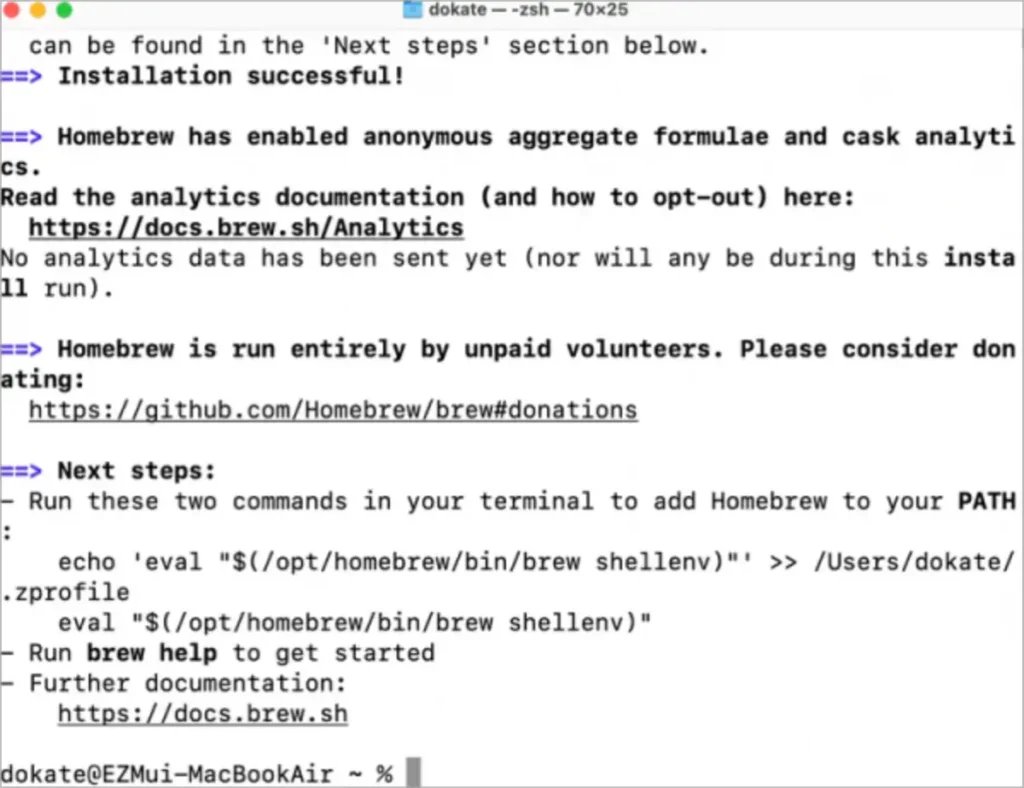
echo 'eval "$(/opt/homebrew/bin/brew shellenv)"' >> /Users/tu_usuario/.zprofile
eval "$(/opt/homebrew/bin/brew shellenv)"❗️No olvides cambiar la parte “tu_usuario” de la ruta del archivo en el comando anterior a la ruta de usuario de tu propia Mac.
Verificación de la instalación
Para confirmar que Homebrew se instaló correctamente, ejecuta el comando brew doctor en Terminal. Debería mostrar un mensaje que confirme la instalación exitosa.
¿Qué es Cask?
Cask es una extensión de Homebrew que permite la instalación y gestión de aplicaciones de macOS a través de la línea de comandos. Proporciona una forma conveniente de automatizar la instalación y actualización de aplicaciones gráficas, similar a cómo Homebrew maneja las herramientas de línea de comandos.
Instalación de Cask
Una vez configurado Homebrew, puedes proceder a instalar Cask ejecutando el siguiente comando en tu terminal.
brew install caskEste comando agrega el repositorio de Cask a Homebrew, permitiéndote acceder e instalar aplicaciones gestionadas por Cask.
Uso de Cask para instalar aplicaciones
Con Cask instalado, ahora puedes buscar e instalar aplicaciones usando comandos simples. Para buscar una aplicación, puedes usar el comando `brew search` seguido del nombre de la aplicación. Por ejemplo, si deseas buscar Google Chrome, ejecutarías:
brew search google-chromeUna vez que hayas identificado la aplicación que deseas instalar, puedes usar el comando brew install --cask seguido del nombre de la aplicación para instalarla. Por ejemplo, para instalar Google Chrome, ejecutarías:
brew install --cask google-chromeCask descargará e instalará automáticamente la aplicación por ti. También gestionará las dependencias requeridas por la aplicación, garantizando un proceso de instalación fluido.
Actualización y desinstalación de aplicaciones
Cask también facilita la actualización y desinstalación de aplicaciones. Para actualizar una aplicación instalada mediante Cask, puedes usar el comando brew cask upgrade seguido del nombre de la aplicación. Por ejemplo, para actualizar Google Chrome, ejecutarías:
brew cask upgrade google-chromeAlternativamente, puedes usar el siguiente comando para actualizar todas las fórmulas y casks de una vez.
brew upgrade --greedyPara desinstalar una aplicación, puedes usar el comando brew cask uninstall seguido del nombre de la aplicación. Por ejemplo, para desinstalar Google Chrome, ejecutarías:
brew cask uninstall google-chromeDespués de instalar Homebrew y Cask, ahora puedes descargar, instalar, actualizar y gestionar fácilmente programas Formula y cask en tu Mac.